Во всех десктопных операционных системах, созданных компанией «Майкрософт», на иконках рабочего стола в левом нижнем углу всегда присутствует небольшое дополнение на ярлыках — стрелки. Трудно сказать, с какой именно целью шевалье из Microsoft решили внести такую изюминку, но от нее далеко не все пользователи в восторге. Более того, некоторые сразу после установки дистрибутива первым делом решают вопрос «как убрать стрелки с ярлыков в Windows 7».
Существующие варианты
К сожалению, не существует предусмотренного разработчиком способа удаления стрелок с иконок рабочего стола. У пользователя остается лишь два варианта решения проблемы: инсталлировать специальную программу настройки системных параметров и деактивировать отображение стрелочек или применить обходной путь, заменив стандартное изображение своим. Оба способа позволяют в равной степени эффективно удалить обозначения на ярлыках. Поэтому каждый пользователь должен сделать свой выбор.
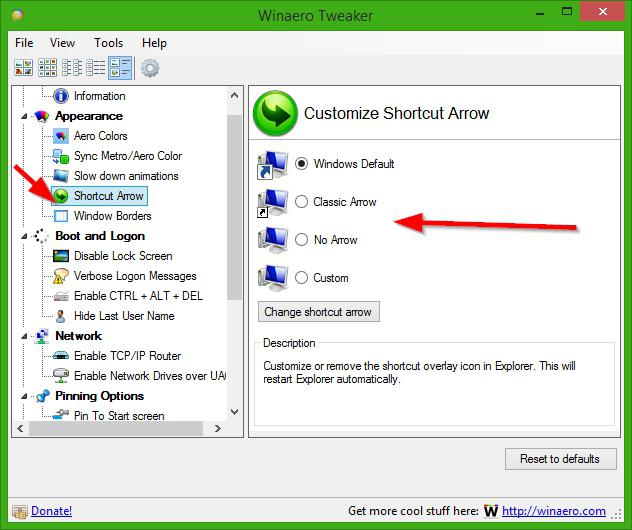
Как убрать стрелки с ярлыков рабочего стола в Windows 7, 8.1
Невидимая картинка
Пресловутая стрелка – это изображение, которое автоматически накладывается на иконку приложения рабочего стола. Исключение составляют системные «Корзина» и «Компьютер». Необходимость такого наложения прописана в реестре. Именно благодаря этому ярлыки для Windows 7 обзаводятся «украшением» в виде стрелочки.
Один из простейших путей исправления ситуации заключается в правке системного реестра. Спешим предостеречь некоторые «горячие головы» от поспешных действий: если просто удалить запись, заставляющую операционку помещать стрелочки на ярлыки, то на месте указателя будет черное пятно – квадрат. Результат, откровенно говоря, ужасен. Поэтому очень важно не только вдумчиво изучить, как изменять ярлыки, но и понять, чем вызваны те или иные требования.

Итак, пользователь должен в любом графическом редакторе создать пустое (прозрачное) изображение с размерами 48 х 48 пикселей и глубиной цвета 32 бит. Назвав его, например, blanc.ico. После этого нужно открыть редактор реестра regedit и проследовать по пути «HKEY_LOCAL_MACHINESOFTWAREMicrosoftWindowsCurrent Versionexplorer».
Здесь необходимо создать строковый параметр «Shell Icons», в котором разместить пункт «29», значением которого является точный путь к blanc.ico. То есть, если созданный файл с пустым изображением скопировать в папку окошек, то в «29» нужно прописать «C:WindowsBlank.ico,0». После этого останется перезагрузить компьютер и наслаждаться «новыми» иконками рабочего стола без надоедливой стрелочки. Это один из способов, как убрать стрелки с ярлыков в Windows 7. Причем не требующий установки дополнительных приложений. В случае если по какой-либо причине возникает необходимость все вернуть на место, то Shell Icons нужно удалить (не файл!).
Как убрать стрелки с ярлыков Windows 7 и 8
Изменение значения реестра
Есть альтернативное решение. Правда, применимо оно не ко всем версиям Windows. Запустив regedit («Пуск» – «Выполнить»), нужно проследовать по пути HKEY_CLASSES_ROOT.

В левом столбце необходимо найти Lnkfile и нажать один раз на эту запись левой кнопкой. Справа появится список переменных. Среди них есть IsShortcut. Выбрав команду «переименовать», нужно сменить название на IsNotShortcut.
Возвращаясь к вопросу о частичной совместимости, стоит отметить, что в некоторых системах, например, WinXP, запись не переименовывается, а вместо этого ей присваивается параметр «1» («разрешить отображение») или пункт удаляется («запрет»). Для задействования изменений требуется перезагрузка.
Программа Aero Tweak
Кроме внесения изменений в системный реестр, владелец компьютера, ищущий решение вопроса о том, как убрать стрелки с ярлыков в Windows 7, может воспользоваться сторонними приложениями. Большинство программ-настройщиков позволяют путем несложных манипуляций скрыть надоедливые стрелочки с иконок. Одно из таких приложений — Aero Tweak.
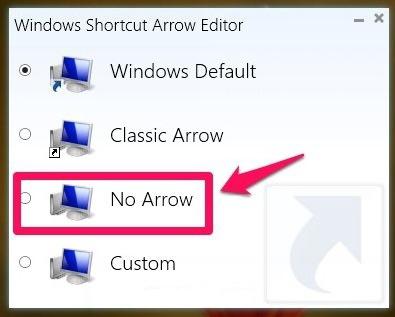
Несмотря на весьма почтенный возраст (последнее обновление было в далеком 2010 году), оно способно вполне эффективно решить данную задачу. После инсталляции необходимо в левой части окна выбрать раздел «Windows Explorer», а справа отметить галочкой пункт, запрещающий отображение стрелок. Опять же, для активации изменений нужна перезагрузка.
Утилита Windows Shortcut Arrow Editor
Кроме программ-комбайнов, позволяющих не только разобраться, как убрать стрелки с ярлыков в Windows 7, но и попутно настроить множество других параметров операционки, существуют узкоспециализированные решения, созданные именно для того, чтобы управлять режимом отображения стрелочек на иконках. Одно из них – это Windows Shortcut Arrow Editor.
Запускать следует от имени администратора, выбрав режим правой кнопкой мышки. После инициализации отобразится окно, в котором пользователю предлагается сделать выбор из четырех пунктов. Активация верхнего отдаст бразды правления в руки операционной системы. Второй сверху сделает стрелочки такими же, какими они были в устаревшей Windows XP.
Третий пункт полностью избавит пользователя от всяких дополнений на иконках. Ну, а четвертый позволит заменить стрелочку произвольной картинкой. У данной утилиты несколько преимуществ:
- она не требует инсталляции, то есть изначально является портативной;
- нет необходимости в перезагрузке. Стоит поставить галочку на выбранный пункт – и системный Explorer автоматически перезагружается, что весьма удобно, так как можно быстро оценить изменения;
- работоспособность гарантируется в операционках от Vista до современной Win 8.1, причем любой разрядности;
- программа действительно работает.
Комбайн Winaero Tweaker
Следующее приложение предложено тем же разработчиком, что и предыдущая утилита. Соответственно, со своей задачей справляется «на отлично». После запуска нужно открыть слева раздел «Appearance» и выбрать в открывшемся списке «Shortcut Arrow».

В результате справа появятся привычные четыре пункта, позволяющие управлять «поведением» стрелочки на иконках.
Приложение Vista Shortcut Overlay Remover
Данная программа, хотя она и весьма невелика (дистрибутив менее 2 Мб), требует установки. Кроме того, пользователь должен скачать и инсталлировать версию, соответствующую разрядности используемой операционной системы (32 или 64 бит). После этого отображаются известные по Windows Shortcut Arrow Editor четыре пункта, функционал которых точно такой же. Правда, требуется перезагрузка. Решение отлично работает и на версиях Windows, которые сменили «Висту».
В поисках результата
Обилие решений, позволяющих отказаться от отображения стрелочки на иконках, говорит о том, что разработчики из «Майкрософт», вероятнее всего, в чем-то просчитались. Многих пользователей абсолютно не устраивает, что нет возможности средствами самой системы самостоятельно сделать выбор в пользу данного символа или же полностью отказаться от него. Быть может, в последующих версиях этот момент будет учтен, и не нужно будет использовать сторонние приложения или прописывать что-то в реестре.
Источник: www.syl.ru
Как вернуть стрелки на ярлыках windows 7
Этот урок покажет, как изменить, удалить или убрать стрелки с ярлыков в Windows 7, которые по умолчанию накладываются на значки рабочего стола. Так же рассмотрим восстановление ярлыков в первоначальное состояние.
Установка оригинальных стрелок на ярлыки, преобразит внешний вид рабочего пространства. Если вообще их убрать, даже при изменении размеров значков, все будет смотреться в полной красе. Чтобы приступить к практической стороне урока, войдите в Windows 7 в качестве администратора. Примечание: при удалении стрелки, возникнет затруднение определения ярлык перед вами или другой файл. Вы определите в том случае, если перейдете в свойства объекта, и если там будет вкладка «ярлык», если нет тогда это обычный файл.
Используем программу Windows Shortcut Arrow Editor
WSAE мелкая утилита, не требующая установки. Она позволяет менять или убирать стрелки не только на Windows 7, но и на восьмерке. Проделайте такие шаги для ее эксплуатации: 2. Распакуйте в удобную для себя директорию.

3. Перейдите в каталог в зависимости от вашей версии ОС, здесь зайдем в каталог Windows 7. 4. Узнайте разрядность своей виндовс. Если 32 разрядная система, тогда посетите папку X86, если 64, тогда Вам в X64. 5. Запустите файл WSAE.exe. Вы увидите интерфейс с 4 пунктами:
- Windows Default–опция восстановления первоначального вида ярлыков.
- Classic Arrow – уменьшенные классические стрелки.
- No Arrow – убрать стрелки с ярлыков на Windows 7
- Custom – позволяет устанавливать пользовательские стрелки, заготовленные Вы найдете в каталоге Shortcut arrows. Отметьте эту опцию, перед Вами откроется окошко, в котором нажмите кнопку «обзор».

Найдите папку Shortcut arrows и выберите понравившеюся накладную иконку, нажмите «открыть», затем OK. Оцените результат.

Программа Vista Shortcut Overlay Remover
В отличие от WSAE, предыдущей программы, эту уже надо установить.
1. Скачайте Visor32.msi для X32 или Visor64.msi для X64.
2. Запустите файл (.msi) и установите утилиту.
3. Двойным щелчком запустите ярлык программы и выбирайте из 4 пунктов:

- Arrow – восстановление стандартных стрелок Windows 7.
- Light Arrow– установка облегченных синих стрелок.
- Custom Arrow – выберите этот пункт, после чего станет доступна кнопка «select». Нажмите на нее и укажите на скачанные иконки стрелок в формате (.ico).
- No Arrow – опция позволяет убрать стрелки с ярлыков на Windows 7.
4. После внесения изменений нажмите «Apply», затем в выскочившем окошке нажмите «да». Произойдет выход из системы для применения изменений.

Примечание: Если Вы используете 2 и 4 вариант, то при удалении программы в Windows 7, изменения будут отменены при следующем запуске ПК. На 1 и 3 вариант удаление не повлияет.
Изменяем или убираем стрелки с ярлыков через реестр
Вот и добрались до стандартных путей. В этом разделе попробуем с использованием реестра вручную удалить или изменить наложение ярлыка, и предложу уже готовые reg файлы.
1. Нажмите Win + R, это позволит открыть окно команд «выполнить». Введите или скопируйтев поле ввода regedit и кликните Enter.
2. В редакторе реестра доберитесь до раздела Shell Icons (показано на картинке).
Если не нашли такой раздел, создайте его сами. Кликните правой кнопкой по разделу Explorer далее наведите на «создать» и выберите «раздел». Присвойте ему имя Shell Icons, нажмите Enter.
3. Выделите Shell Icons и в правой стороне окна нажмите правую кнопку. Наведите на «создать», выберите «строковый параметр» и назовите его числом 29.

4. Кликните по параметру двойным щелчком и в поле «значение» пропишите полный путь к стрелке или используйте стандартные пути:
(нет стрелки) %windir%System32shell32.dll,-50
(классическая стрелка)%windir%System32shell32.dll,-30
(стандартная) %windir%System32shell32.dll,-16769

5. Выйдите из системы или перезагрузите ПК из cmd (обычным способом), чтобы посмотреть изменения.
Если вы не хотите ковыряться в реестре, получите готовые варианты:
1. Скачайте и разархивируйте reestr-strelki.zip.
2. В архиве 3 файла реестра:
- Default.reg – восстанавливает ярлыки Windows 7 по умолчанию.
- Classic.reg– ставит миниатюрные классические накладки.
- No_strelki.reg – позволяет убрать стрелки с ярлыков.
3. Двойным кликом запустите нужный reg–файл, затем щелкните «да».

4. Ознакомьтесь с успешным слиянием.

5. Перезагрузите компьютер и любуйтесь.
На этом все, такие методы помогают изменить или убрать стрелки с ярлыков вWindows 7, 8. Первая программа, более удобна, так как изменения вступают в силу сразу и не надо ломать голову с перезагрузкой системы. Если неохота заморачиваться со сторонним ПО, можно порыться и в реестре.
Как легко убрать стрелки на ярлыках Windows 7, 8, 10

Привет всем! Как-то давно я убрал стрелочки с ярлыков на рабочем столе. Может для кого-то не критично, а может кто-то задался вопросом, а как убрать стрелки с ярлыков в windows? Так вот я вернулся к этой теме и нашел лучший способ чтобы это сделать!
Как убрать стрелки на ярлыках?
Я пробовал и реестр и ещё некоторые программы, но глюки есть и по этому предлагать их я Вам не буду… Я предложу программу, которая очень круто работает и без всяких перезагрузок. Для начала качаем:

После скачивания запускаем тот файл, который подходит для вашей ос и её битности. Я делал на ноутбуке, это Windows 8 и 64 разрядная битность (посмотреть её можно в свойствах компьютера или в системе в панели управления).
После запуска программы просто устанавливаем No Arrow и стрелочки мгновенно уберутся. Потом закрываем её и все!
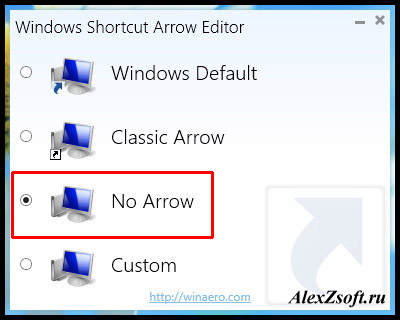
Как вернуть стрелки на ярлыках?
Для того чтобы восстановить стрелочки с ярлыков в Windows, просто необходимо запустить эту программу и выбрать Windows Default или Classic Arrow, смотря какая схема вам больше нравится…
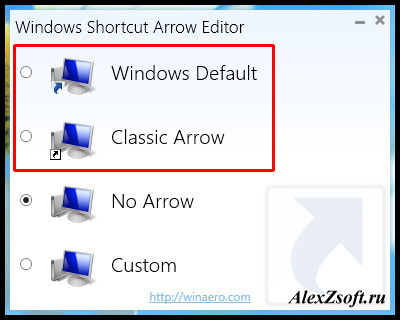
Как задать свои стрелочки для ярлыков?
Для этого нужно выбрать последний пункт Custom и выбрать файл иконки. Вы можете выбрать из стандартных ярлыков или же подготовить свой. Файл иконки должен быть в формате .ico
Вот и все. Так быстро и без заморочек! … можно убрать стрелочки с ярлыков в Windows 7, 8 или 10.
Убираем стрелки с ярлыков в Windows.
Убрать стрелки с ярлыков в операционных системах Windows можно при помощи специальных сторонних программ. Например, воспользоваться программой IconPackager, позволяющей менять иконки и курсоры, либо популярной утилитой AeroTweak. Но убрать стрелки с ярлыков можно и средствами самой операционной системы. Для этого нужно внести несколько изменений в реестре .
Открываем Редактор реестра нажатием комбинации клавиш Win + R, вводим regedit , нажимаем OK.
В левой части окна редактора раскрываем ветку: HKEY_LOCAL_MACHINESOFTWAREMicrosoftWindowsCurrentVersionExplorer .
Если в разделе Explorer нет подраздела Shell Icons, создаем его. Для этого нажимаем по Explorer правой кнопкой мыши, выбираем пункт «Создать» → «Раздел» и, соответственно, называем его Shell Icons .
Выделив созданный раздел, в правой части окна редактора на свободном месте нажимаем правую кнопку мыши, выбираем пункт «Создать» → «Строковый параметр». В название параметра вводим цифру 29. Открываем параметр, дважды кликнув по его названию. В поле «Значение» вводим %windir%System32shell32.dll,-51 (или %windir%System32shell32.dll,-50). Это позволит убрать стрелки с ярлыков.
Еще как вариант – указать в параметре путь к пустой иконке.
Если необходимо изменить размер стрелок, то в поле «Значение» вводим %windir%System32shell32.dll,-30 для маленьких стрелок на ярлыках, %windir%System32shell32.dll,-16769 для больших стрелок.
Если вместо стрелок после перезагрузки появились черные квадраты, то можно попробовать вариант с HKEY CLASSES ROOT lnkfile. Выделяем раздел lnkfile , а в правой части окна параметр IsShortcut переименовываем в IsNotShortcut . Перезагружаем Проводник.
Если нужно заменить стрелки на свою иконку, то в параметре «29» в поле «Значение» вводим путь к выбранной иконке. Например, D:icon_1795.ico. Иконка должна быть размером от 16х16 до 128х128, в формате ico.
Для того, чтобы внесенные изменения вступили в силу, перезапускаем Проводник или перезаходим в систему.
Источник: onecomp.ru
Как убрать стрелки с ярлыков в Windows 7?
В операционной системе Windows 7 по умолчанию ярлыки на рабочем столе выделяются специальными стрелочками. Такой способ визуализации выглядит не очень эстетично. При этом в самой ОС не предусмотрена функциональная возможность избавиться от этой проблемы.
Дата: 26.03.2018
Именно поэтому мы подготовили для вас инструкцию, которая поможет вам убрать стрелки с ярлыков в Виндоус 7-й версии.
- Скачать программу Aero Tweak. Для этого вы можете просто перейти по этой ссылке. Данная утилита удобна тем, что ее даже не нужно инсталлировать на ПК.

- Найти в файловой системе скачанный софт и запустите его, кликнув по нему дважды левой кнопкой мыши.
- Откроется интерфейс программы. Слева следует выбрать строку Виндоус Эксплоурер . В правом сегменте окна вы увидите список. Нужно поставить птичку в квадрат рядом с пунктом «Не показывать стрелки» . Нажмите «Применить» .

После того, как каждый из вышеперечисленных пунктов будет успешно выполнен, понадобиться перезагрузить компьютер. Когда система загрузится, вы убедитесь в том, что стрелочки на ярлыках более не отображаются.
Источник: mobobzor.com